WPS Word将文字转为图片的方法
2023-11-15 13:00:11作者:极光下载站
很多小伙伴在对文字文档进行编辑时都会选择使用Wps软件,在wps中,我们可以根据自己的需求对文档进行各种各样的设置。有的小伙伴想要在使用WPS软件对文字文档进行编辑时将文档中的部分文字另存为图片,这时我们只需要先选中文字,然后将其进行复制,复制完成之后在开始的子工具栏中打开粘贴工具,再点击选择性粘贴选项,接着在弹框中点击选择图片选项,最后再将粘贴好的图片另存为图片即可。有的小伙伴可能不清楚具体的操作方法,接下来小编就来和大家分享一下WPS Word将文字转为图片的方法。
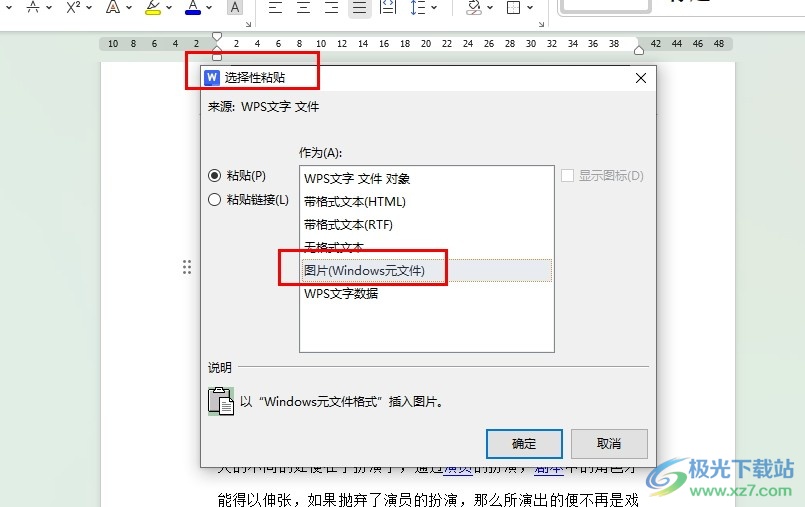
方法步骤
1、第一步,我们先右键单击一个文字文档,然后在菜单列表中点击打开方式选项,再在子菜单列表中选择“WPS office”选项
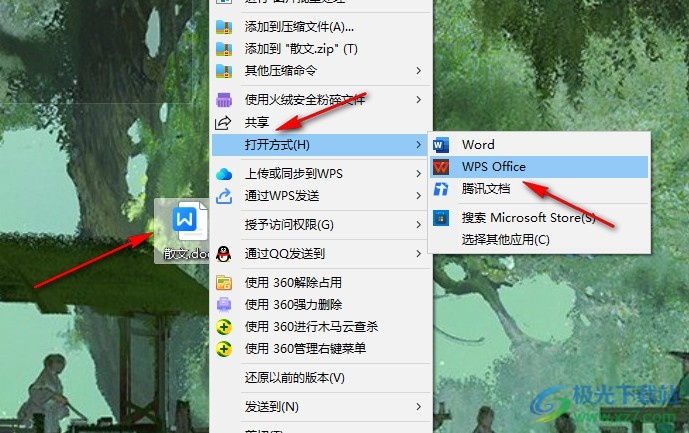
2、第二步,进入WPS页面之后,我们先选中需要转为图片的文字,然后右键单击选择“复制”选项
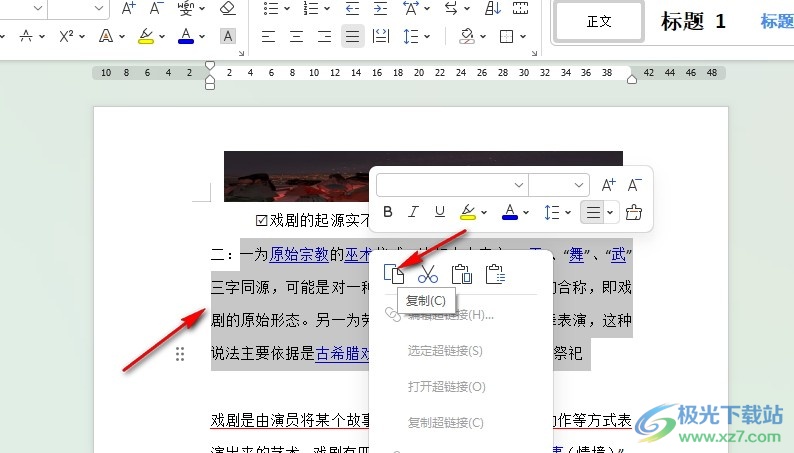
3、第三步,复制好文本之后,我们打开粘贴工具,再在下拉列表中选择“选择性粘贴”选项
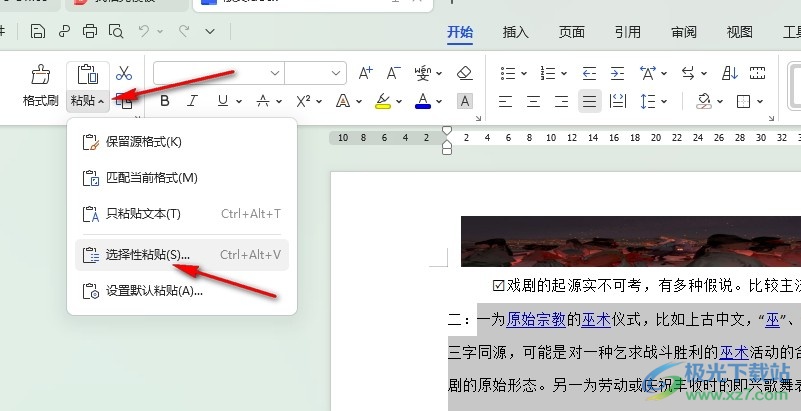
4、第四步,接着我们在选择性粘贴的弹框中点击选择“图片”选项,再点击确定选项

5、第五步,最后我们右键单击粘贴的图片,然后在菜单列表中选择另存为图片选项即可
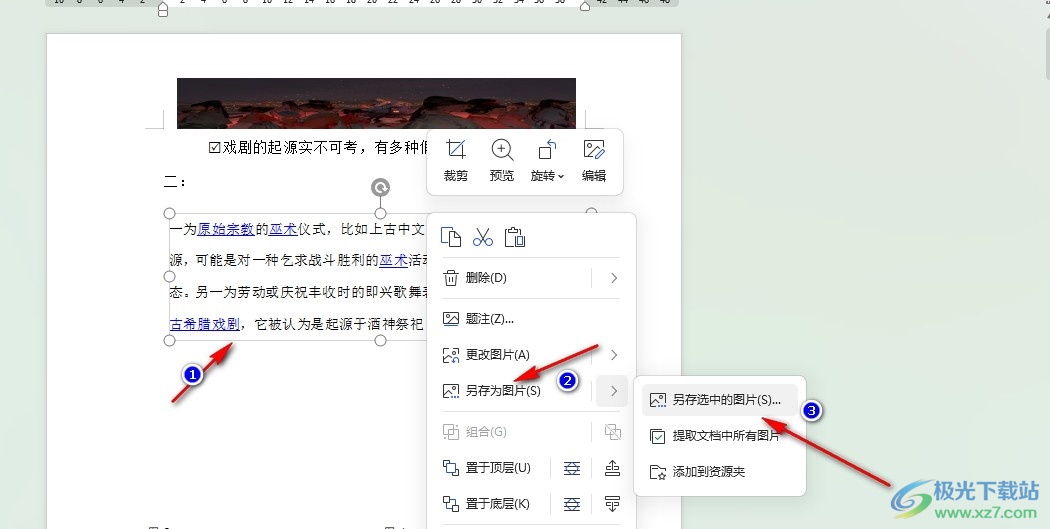
以上就是小编整理总结出的关于WPS Word将文字转为图片的方法,我们在WPS中选中文字,再复制文字,接着在选择性粘贴的弹框中点击图片选项,再点击确定选项,最后右键单击粘贴的图片,再选择另存为图片选项即可,感兴趣的小伙伴快去试试吧。
